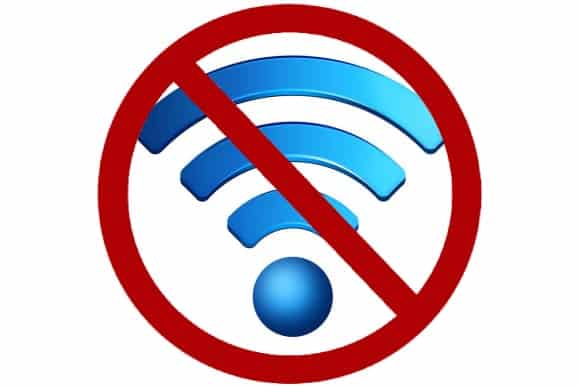Questa può essere una cosa fastidiosa, quando hai qualcuno sulla tua rete che sta usando troppa larghezza di banda, che sta alzato troppo tardi, o è semplicemente un vicino di casa non invitato che è entrato nella tua rete Wi-Fi e sta usando la tua larghezza di banda senza il tuo permesso.
Quali sono i modi per eliminare del tutto queste persone dalla nostra rete Wi-Fi?
In realtà ci sono diversi modi per farlo, ma quale metodo utilizzare dipende da chi si trova esattamente sulla vostra rete e da quanto è avanzato.
Ecco un riassunto dei passi che potete fare per cacciare le persone dalla vostra rete Wi-Fi:
- Cambiare la password Wi-Fi sul router
- Utilizzare il filtraggio MAC per bloccare determinati dispositivi
- Reimpostare il router in fabbrica e modificare la password
- Creare una rete di ospiti
- Utilizzare il controllo d’accesso per limitare l’accesso in determinati orari.
- Cancellare la password Wi-Fi dal dispositivo per rimuoverlo dalla rete.
- Disattivare completamente il Wi-Fi sul router.
Idealmente, nello scenario più semplice, basta un semplice cambio di password per fare il lavoro quando si tratta di qualcuno all’interno della famiglia che si vuole rimuovere dal Wi-Fi.
Se è qualcuno dall’esterno che ha violato il vostro Wi-Fi, allora dovrete ricorrere a modi più creativi per sbarazzarvi di lui.
Esaminiamo ogni opzione in dettaglio.
Opzione #1 – Cambiare la password Wi-Fi sul router
Questa opzione funziona bene finché si ha ancora accesso alla password Wi-Fi del router e la persona che si vuole scollegare dal Wi-Fi non l’ha cambiata, con una password che solo loro conoscono.
Se ha cambiato la password, allora dovrai usare l’opzione di reset di fabbrica “nucleare” descritta nella sezione sottostante (nota qui, stavamo parlando della password per accedere alla rete Wi-Fi che è impostata all’interno del router, e non della password per entrare effettivamente nel router per avviare).
Se però avete ancora il controllo della password, un modo semplice per far uscire qualcuno dal router è quello di cambiare la password da soli, e poi reimpostare l’intero router in modo che tutti i dispositivi dovranno inserire la nuova password che avete impostato per ricollegarsi ad esso. Puoi tenere le persone indesiderate fuori dalla tua rete Wi-Fi!
Ecco i passi generali per cambiare la password del router Wi-Fi (le marche ovviamente variano un po’):
- Accedi al tuo router. Questo di solito significa digitare un indirizzo IP specifico nella barra degli indirizzi del browser; spesso si tratta di 192.168.0.1, 192.168.1.1 o 192.168.1.254 o può essere qualcosa di diverso. Se non lo conoscete, sarà sul retro del vostro router da qualche parte insieme all’amministratore di login/password, o su Google.
- Digitare l’admin e la password – anche in questo caso sarà sul router da qualche parte o online. Se la persona li ha cambiati, allora dovrete fare un reset di fabbrica – vedi l’opzione #3 qui sotto.
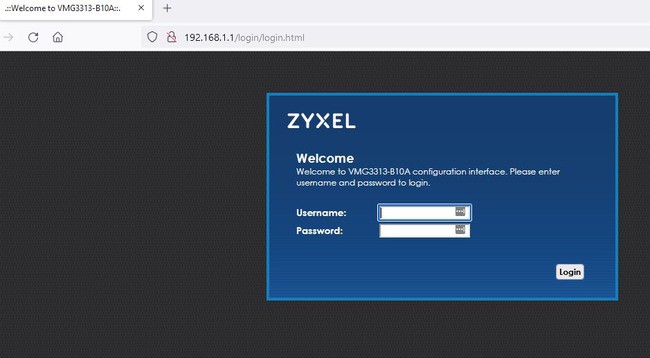
- Sfogliate i menu per trovare il luogo in cui avete cambiato la vostra password. Questo può essere sotto Impostazioni Wireless / Sicurezza / Avanzato, o ci può essere una specifica opzione / pulsante per cambiare la password.
- Trovate le caselle della password Wi-Fi e modificate e confermate la nuova password.
- Salvare le impostazioni e uscire/logout del router.
- Potrebbe essere necessario resettare rapidamente il router solo per rinfrescare tutto. Di solito c’è un pulsante per farlo sulla maggior parte dei router.
- Tutti i dispositivi dovrebbero ora dover inserire la nuova password che avete impostato per accedere al Wi-Fi.
- Fare clic sui link per vedere i passaggi specifici per TIM, Tiscali e Fastweb.
Opzione #2 – Usare il filtro MAC per bloccare alcuni dispositivi
Questa può essere una buona opzione, ma solo per gli utenti inesperti che vogliono espellere dal Wi-Fi, perché può essere bypassata da qualcuno che è un po’ esperto di tecnologia e sa quello che fa.
Quindi, se il vostro problema è più legato alle persone più giovani in casa che volete eliminare dal Wi-Fi, allora può funzionare come soluzione di base se non sono abbastanza esperti in tecnologia per sapere come aggirarlo.
Ma se avete un problema più grande, e qualcuno sta effettivamente hackerando la vostra rete da un’altra casa, allora questa soluzione probabilmente non funzionerà, perché se sanno come hackerare il vostro Wi-Fi, probabilmente sapranno anche come clonare o “spoof” un indirizzo MAC per avere accesso alla vostra rete anche se bloccate il loro indirizzo MAC iniziale.
Tuttavia, ecco i passi generali per il filtraggio MAC su un router:
- Effettuare il login al router come descritto sopra utilizzando il suo indirizzo IP (comunemente 192.168.0.1 o 192.168.1.1), admin e la password.
- Una volta all’interno, trovare un elenco dei dispositivi collegati per indirizzo MAC sotto Dispositivi/Wireless e ordinare quali dispositivi si desidera rimuovere dalla rete. Alcuni dispositivi sono denominati (ad esempio PS4 ), il che rende tutto più facile, e spesso vi dice anche il tipo di dispositivo (ad esempio Android, PC, ecc.). Di solito si può dire a quali dispositivi appartiene quale persone, dopo un po’ di tempo.
- Vedere questa guida definitiva per trovare l’indirizzo MAC di qualsiasi dispositivo.
- Una volta risolto questo problema, si cercano le impostazioni di filtraggio MAC, spesso sotto Wireless, Dispositivi, Avanzato, Sicurezza o simili.
- Selezionare o inserire l’indirizzo MAC del/dei dispositivo/i che si desidera rimuovere dalla rete e selezionare l’opzione Nega/Disabilitazione/Blocco
- Salvare le impostazioni e uscire dal router.
- I dispositivi disabilitati sono ora bloccati dall’accesso a quella rete Wi-Fi.
- Questo metodo può essere aggirato dagli utenti avanzati, ma è un buon metodo di base.
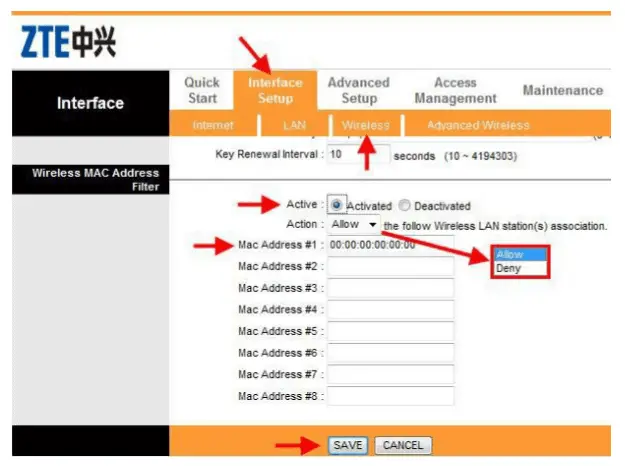
Un esempio di pagina di filtraggio MAC su un router. Immettere gli indirizzi MAC e selezionare nega o blocca per disinserirli dal Wi-Fi
Si consiglia di combinare questa opzione con l’opzione Cambia password elencata in alto, per aggiungere un ulteriore livello di sicurezza.
Anche in questo caso, se la persona indesiderata sul vostro Wi-Fi è un hacker, allora è meglio ricorrere alla soluzione più fondamentale di un reset completo di fabbrica e la modifica della password che elenchiamo qui di seguito.
Opzione #3 – Reset di fabbrica del router e modifica della password
Questa è una buona opzione se hai perso l’accesso alla password e al router stesso perché la password è stata cambiata da qualcun altro, e devi solo resettare tutto di nuovo al default, inclusa la password originale, per riottenere l’accesso e il controllo del router.
La maggior parte dei router ha un pulsante “reset di fabbrica” che vi permetterà di farlo. In molti casi si tratta di un piccolo foro che dovrete spingere con una puntina da disegno o qualcosa di simile. Si noti che questo può essere separato dal pulsante di reset “rapido” che fa solo un rapido riavvio.
Questo resetterà l’intero router allo stato “predefinito”, come quando è stato installato per la prima volta. Ovviamente perderai tutte le impostazioni personalizzate che hai fatto fino a questo punto.
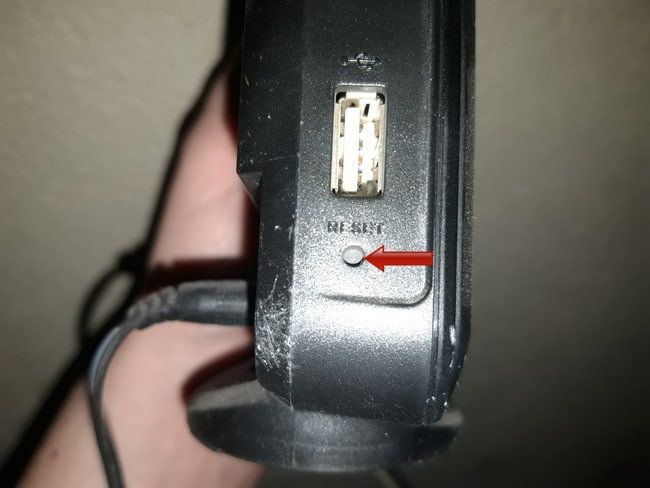
Prima di farlo, annotate la password di default del router, che dovrebbe essere di nuovo su un adesivo da qualche parte sul router.
Si esegue quindi il reset di fabbrica, spesso tenendo premuto il pulsante di reset per 5-10 secondi, e poi si attende che il router si riavvii completamente.
Poi, non appena possibile, accedete di nuovo al router e cambiate di nuovo la password da quella di default a qualcosa di cui ora avete il controllo. Per fare questo, seguite i passi come da sezione precedente. Ora avete di nuovo il controllo del router per impedire l’accesso non autorizzato.
Opzione #4 – Impostare una rete di ospiti (Guest Wi-Fi)
Questo può essere un buon modo per separare alcuni utenti Wi-Fi sulla propria rete ospite, con il proprio nome e la propria password, dalla rete Wi-Fi principale.
Questa può essere una buona opzione se hai ospiti, inquilini, ospiti Airbnb o simili a casa tua, e invece di dare la password del tuo router, vuoi una rete separata solo per loro, mantenendo la tua password principale privata.
Si tratta però solo di un’anticipazione – se sai che qualcuno si collegherà al tuo router e vuoi impostarlo in anticipo. Se qualcuno è già connesso alla vostra rete Wi-Fi e volete rimuoverlo, dovrete ricorrere ad altri passaggi, come il filtraggio MAC o la modifica della password.
Tuttavia, ecco i passi generali per l’impostazione di una rete ospite (se disponibile):
- Effettuare il login al router come descritto sopra utilizzando il suo indirizzo IP (comunemente 192.168.0.1 o 192.168.1.1), admin e la password.
- Una volta all’interno, si sta cercando una sorta di opzione Guest/Ospiti Network. Potrebbe essere sepolto sotto Avanzate, Wireless o Impostazioni di rete o simili.
- Una volta trovato, è sufficiente impostare il nome/SSID e la password per la rete ospite, e prenderne nota per dare ai vostri ospiti. Non c’è nemmeno bisogno di impostare una password se non vuole.
- Gli utenti che si connettono sulla vostra rete ospite non avranno accesso alla vostra rete Wi-Fi principale o alle opzioni di condivisione dei file. La loro rete dovrebbe essere completamente autonoma.
- Cliccare i link per i passi specifici per TIM e FastWeb
- Questa opzione non è disponibile su tutti i router.
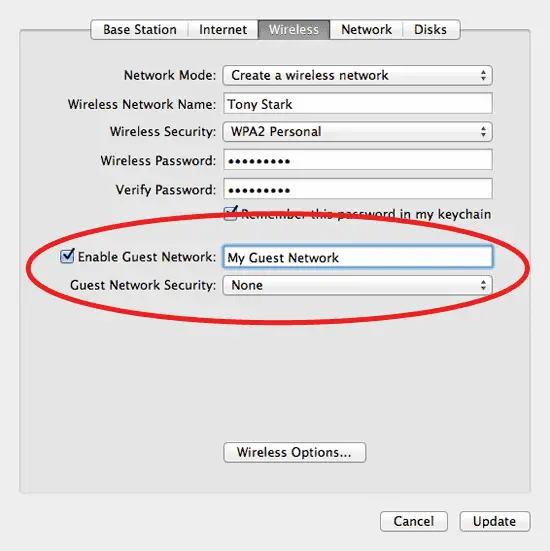
Opzione #5 – Impostare i limiti di accesso/tempo per dispositivi specifici
Questa può essere una buona opzione per disabilitare l’accesso Wi-Fi se, ad esempio, alcune persone utilizzano dispositivi di musica/streaming troppo tardi di notte e tengono svegli altri, o se si hanno bambini e non si vuole che giochino o guardino YouTube troppo a lungo in un giorno.
Alcuni router moderni consentono di disattivare l’accesso al router non completamente, ma solo tra determinati orari del giorno. Può essere un buon modo per controllare l’accesso alla rete Wi-Fi, per rimuovere le persone in determinati orari.
Anche in questo caso, i menu e le procedure esatte differiranno tra le diverse marche di router, ma ecco i passi generali per farlo:
- Accedere al router digitando un indirizzo IP specifico nella barra degli indirizzi del browser; spesso si tratta di 192.168.0.1, 192.168.1.1 o 192.168.1.254
- Inserire l’admin e la password.
- Prima di tutto, andare su Dispositivi/Connessioni o simili. Dovreste essere in grado di identificare i diversi dispositivi in base all’indirizzo MAC e ai nomi assegnati. Dovete identificare i dispositivi a cui dovete limitare l’accesso.
- Poi cercate qualsiasi impostazione che permetta il controllo dell’accesso – potrebbe essere Avanzato/Sicurezza/Parentale/Dispositivi. Sarà diversa per ogni router.
- Può anche rientrare nell’opzione di filtraggio MAC elencata sopra, ma c’è anche un’opzione che consente l’accesso solo entro determinate finestre temporali.
- Una volta trovato quello che cercate, configurate le impostazioni come volete.
- A seconda della marca del router, si può essere in grado di limitare l’accesso per determinati dispositivi tra determinate ore ogni giorno, impostare un orario specifico che può variare in giorni diversi, o tagliare l’accesso al Wi-Fi dopo che sono stati su di esso per un certo periodo di tempo. Questo può essere un buon meccanismo di controllo parentale.
- Effettuare le modifiche alle impostazioni necessarie, salvare le impostazioni e uscire dal router.
Opzione #6 – Cancellare la password Wi-Fi sul dispositivo
Questa è un’altra opzione che può essere disponibile in rari casi. Se si ha effettivamente accesso al dispositivo che si vuole rimuovere dal Wi-Fi, allora si può effettivamente cancellare la password del Wi-Fi da quel dispositivo, quindi fondamentalmente lo “dimentica” e dovrà essere reinserito su quel dispositivo per riconnettersi di nuovo alla rete.
Ecco i passi da compiere per Windows 10:
- Prendere in mano il dispositivo che si desidera rimovare da il Wi-Fi.
- Vai a Impostazioni….Rete & Internet…..Wi-Fi.… Gestione delle impostazioni Wi-Fi
- Oppure basta cliccare sul simbolo Wi-Fi nell’angolo in basso a destra, Impostazioni rete e Internet, Wi-Fi.
- Scorrere fino a Gestisci reti note
- Clicca sulla rete Wi-Fi corretta e clicca su Annulla memorizzazione.
- Questo elimina la password Wi-Fi da questo dispositivo. Per ricollegarsi al router, la password dovrà essere reinserita.
- Vedere il video qui sotto per una dimostrazione visiva di come fare questo.
- Quindi, una volta cancellata la password dal dispositivo, è possibile mantenere la password al sicuro o modificarla completamente come da Soluzione n. 1 di cui sopra per evitare accessi futuri.
Opzione n. 7 – Disattivare completamente il Wi-Fi (Ultima opzione)
Se avete un vicino di casa hacker davvero esperto che continua ad hackerare la vostra rete Wi-Fi, anche dopo aver cambiato la password, allora un’ultima opzione è quella di disabilitare completamente il Wi-Fi sul vostro router e usare solo per un po’ le connessioni cablate, nella speranza che si annoino e se ne vadano via.
Le connessioni Wi-Fi sono comode ma anche non particolarmente sicure, in quanto possono essere violate. Le connessioni cablate al router sono quasi impossibili da hackerare, quindi è possibile ricorrere a questo temporaneamente se si hanno seri problemi di hacking con un vicino di casa sul vostro Wi-Fi.
Di solito si tratta semplicemente di entrare di nuovo nel router e cercare un’opzione per disattivare o spegnere il Wi-Fi.
Per disabilitare il Wi-Fi sui router clicca sui link per i passaggi specifici per TIM, Vodafone, FastWeb e Tiscali.
Ecco alcuni altri suggerimenti per affrontare questo tipo di problemi con un hacker che si ripresenta spesso in rete:
- Non accedere ad alcun account sensibile sulla vostra rete di casa. Utilizzate invece la casa di un amico o una biblioteca locale
- In alternativa, assicurarsi di utilizzare una VPN quando si è online per proteggere la connessione di quel dispositivo alla rete, in modo che non possa essere violato. Vedere il nostro articolo sull’uso di VPN per proteggere una rete.
- Chiama il tuo ISP per consigli su cosa fare.
- Informate anche la polizia se siete sicuri che qualcuno da fuori casa vostra continua ad hackerare il Wi-Fi. Controllate tutti gli indirizzi MAC che sapete provenire dai dispositivi di casa vostra ed elencate quelli che sono rimasti come hacker.
- Gli adattatori Powerline possono essere una buona soluzione per collegarsi a una connessione cablata a distanza dal router se hai bisogno di disattivare totalmente il Wi-Fi per un po’.